SD-kaart is een kleine miniatuur opslagschijf met een hoge mate van draagbaarheid.Daarom wordt het meestal gebruikt om gegevens op te slaan en te verzenden,Zoals documenten, afbeeldingen, video's en andere bestanden.
Maar soms kunt u bestanden van de SD-kaart verwijderen, of ze verdwijnen gewoon en worden ontoegankelijk en u hebt geen back-up.Dit is zo frustrerend en kan soms grote problemen veroorzaken.
Alle hoop is echter niet verloren.U kuntGebruik de juiste methoden en betrouwbare toolsHerstel verwijderde bestanden van SD-kaart,We zullen het later introduceren.
Maar laten we eerst eens nader kijkenRedenen voor gegevensverlies op de SD-kaart en hoe hiermee om te gaan.
Inhoud
- 1 Veelvoorkomende oorzaken van gegevensverlies op SD-kaart
- 2 Hoe de kans op SD-gegevensherstel te vergroten?
- 3 AnyRecover - de beste software voor gegevensherstel op SD-kaarten
- 4 Hoe u gegevensherstel op een SD-kaart uitvoert met AnyRecover
- 5 Tips om gegevensverlies op de SD-kaart te voorkomen
- 6 Hallo, leuk je te ontmoeten.
Veelvoorkomende oorzaken van gegevensverlies op SD-kaart
Alle opslagapparaten (inclusief SD-kaarten) zijn gevoelig voor gegevensverlies.Om de verloren data terug te halen, is het belangrijk om de oorzaak van het dataverlies vast te stellen en passende maatregelen te nemen.De volgende zijn veelvoorkomende redenen.
- Virus- en malware-aanvallen kunnen in het geheim bestanden en mappen verwijderen.
- De bestanden op de SD-kaart zijn per ongeluk verwijderd.
- Als uw SD-kaart beschadigd is, wordt de map onleesbaar en wordt er alleen een foutmelding weergegeven.
- Het per ongeluk formatteren van een SD-kaart is een andere gemakkelijke oorzaak van gegevensverlies.
- Hardwareproblemen (bijvoorbeeld een defect aan de harde schijf) kunnen gegevenscorruptie veroorzaken.In dit geval wordt de foutmelding "Toegang geweigerd" weergegeven, wat resulteert in geen toegang tot SD-gegevens.
- Fysieke schade, zoals SD-schade, waterschade, spindel vast, etc.
Als u geen toegang hebt tot de bestanden maar de SD-kaart in normale staat verkeert, kunt u eenvoudig gegevensherstel uitvoeren met behulp van de hieronder beschreven methoden.Als de kaart echter fysiek beschadigd is, is een technicus nodig om de verloren gegevens te herstellen.
Hoe de kans op SD-gegevensherstel te vergroten?
Houd deze tegelijkertijd in gedachten om de kans op herstel na gegevensverlies te vergroten.
- Sla geen nieuwe gegevens op de SD-kaart op voordat u de verloren bestanden hebt hersteld, omdat hierdoor de cache permanent wordt verwijderd.
- Schakel de stroom naar het apparaat uit en verwijder vervolgens de SD-kaart uit het apparaat om te voorkomen dat de verloren gegevens verder worden overschreven.
- Controleer of de SD-kaart niet opnieuw is geformatteerd, zelfs als u hierom wordt gevraagd vanwege beschadiging van het bestandssysteem.
AnyRecover - de beste software voor gegevensherstel op SD-kaarten
Wanneer u een frustrerende situatie met SD-gegevensverlies tegenkomt, moet u de service van de beste herstelsoftware gebruiken. De software moet een intuïtieve gebruikersinterface en een hoge herstelsnelheid hebben, die de SD-kaart efficiënt kan uitvoeren, en vooral, het is heel gemakkelijk om gebruiken.
AnyRecover heeft alle bovenstaande eigenschappen, waardoor het een ideale keuze is voor gegevensherstel.Het heeft ook meer te bieden.
Belangrijkste kenmerken van AnyRecover
Vertrouwd door meer dan 500,000 gebruikers此Hulpprogramma voor het herstellen van SD-kaarten, Dit alles heeft een goede reden.Het is compatibel met macOS 10.9 tot de nieuwste macOS Big Sur 11 en Windows 10/8.1/8/7/XP.Bovendien is het 100% veilig in gebruik en beschermt het uw gegevensprivacy.
Als het gaat om de functionaliteit van AnyRecover, zul je verrast zijn.
- AnyRecover herstelt verloren gegevens op elk type opslagmedia, inclusief flashdrives, SD-kaarten, geheugenkaarten, externe en interne harde schijven, enz.
- Herstel meer dan 1000 verschillende formaten, zoals audiobestanden, zip-archieven, afbeeldingen, kantoordocumenten, video's, enz.
- Het kan gegevens herstellen van geformatteerde SD-kaarten, verloren partities, lege prullenbakken, computercrashes en vele andere kritieke situaties met gegevensverlies.
Hoe u gegevensherstel op een SD-kaart uitvoert met AnyRecover
Wanneer u te maken krijgt met SD-gegevensverlies, hoeft u niet in paniek te raken.AnyRecover kan gemakkelijk en effectief verwijderde bestanden van de SD-kaart herstellen via 1-2-3 stappen, zoals hieronder weergegeven.
Download AnyRecover en installeer het
U krijgt AnyRecover voor Windows en Mac.Download het gewoon van de officiële website en volg de instructies om het te installeren, wat slechts een paar minuten duurt.
Kies een locatie om gegevens te zoeken
Vervolgens moet u een locatie selecteren om de verloren SD-gegevens te vinden.Sluit de SD-kaart aan op de computer en klik vervolgens op de "Extern verwijderbaar apparaat"sectieSelecteer het,dan klikken"开始"Knop.Het programma begint met het scannen van de verloren SD-bestanden.
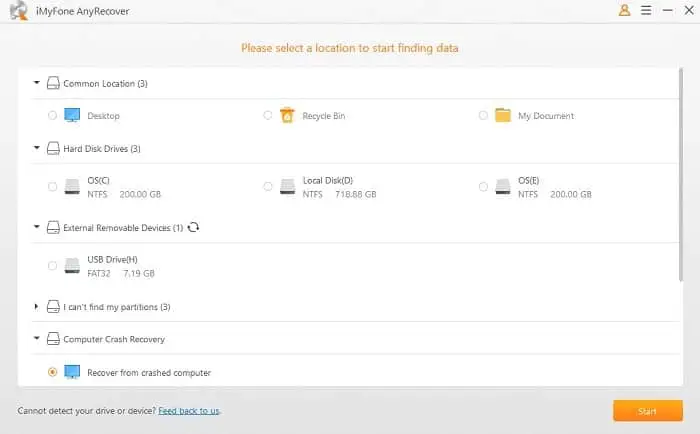
SD-kaart scannen
AnyRecover start een volledige scan van de SD-kaart.De scanduur is afhankelijk van het aantal bestanden op de SD-kaart.Na voltooiing worden alle herstelde bestanden in hun oorspronkelijke bestandstype gebruikt.Voordat u de bestanden herstelt, is het eenvoudig om de bestanden te ordenen.
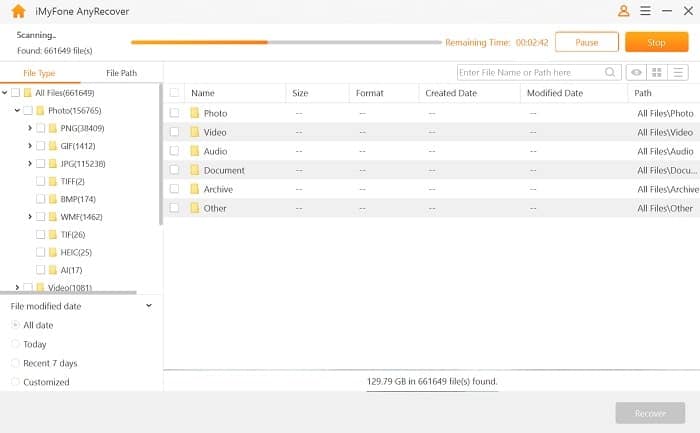
Bekijk bestanden en herstel ze
Nadat het scanproces is voltooid, kunt u dubbelklikken op de bestanden om een voorbeeld te bekijken voordat u ze herstelt.Klik op het kleine selectievakje voor elk bestand dat u wilt herstellen.Als u het zeker weet, klikt u op "herstellen"Knop.Sla vervolgens de herstelde bestanden op de computer op.U kunt ook andere externe apparaten gebruiken om bestanden op te slaan.
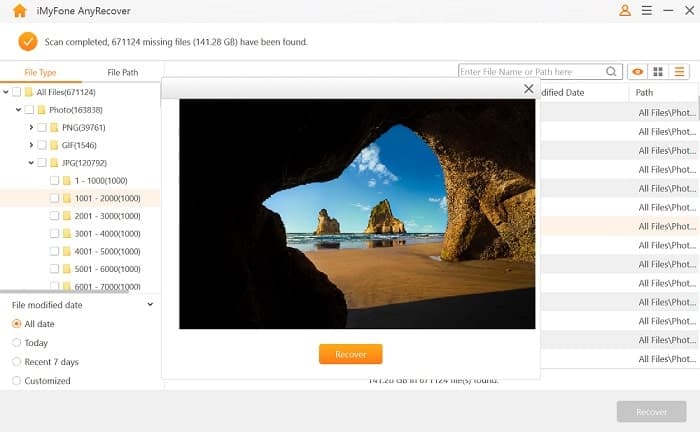
Tips om gegevensverlies op de SD-kaart te voorkomen
Veel situaties leiden tot verlies van SD-gegevens.Daarom is het essentieel om te weten hoe u verdere verliezen in de toekomst kunt voorkomen.
- Vermijd het terugzetten van het apparaat naar de fabrieksinstellingen, omdat hierdoor de gegevens op de SD-kaart kunnen worden gewist.
- Maak er een gewoonte van om een back-up van gegevens te maken, zodat wanneer gegevens van de SD-kaart verloren gaan, u een kopie van de back-up kunt krijgen.
- Zorg ervoor dat de SD-kaart niet wordt aangetast door externe en fysieke schade (zoals breuk).
- Vermijd het onderbreken van het gegevensoverdrachtproces.Wacht gewoon tot het de overdracht voltooit en verwijder vervolgens de SD-kaart.
- Zorg ervoor dat u de SD-kaart correct uitwerpt door "Veilig verwijderen" om gegevensbeschadiging te voorkomen.
- Onthoud dat de SD-kaart beschermd is tegen virusaanvallen.Zorg er daarom voor dat u het scant om alle schadelijke software te verwijderen om de veiligheid te garanderen.
结论
Verlies van bestanden op de SD-kaart is erg lastig, vooral als je er veel belangrijke gegevens op opslaat.Maar nu kun je slagenDe meest betrouwbareHersteltool AnyRecover zelfHerstel snel verwijderde bestanden van SD-kaart.In slechts een paar eenvoudige stappen worden alle verloren gegevens hersteld.En onthoud altijd een back-up van uw belangrijke gegevens!
Lees ook:
- Hoe de schrijfbeveiliging van USB en SD-kaart 2020 te verwijderen (openen in een nieuw browsertabblad)
- Gratis software om verwijderde foto's van SD-kaart te herstellen (openen in nieuw browsertabblad)
- 10 redenen waarom Windows 9-computers langzaam werken en hoe u ze kunt versnellen?
- Hoe te repareren Windows 10 herkent Android Phone niet?

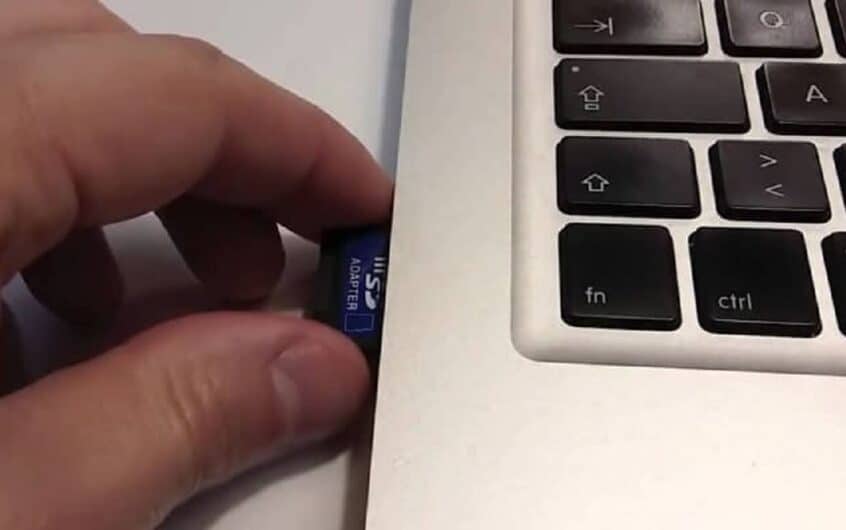
![[Opgelost] Microsoft Store kan geen apps en games downloaden](https://oktechmasters.org/wp-content/uploads/2022/03/30606-Fix-Cant-Download-from-Microsoft-Store.jpg)
![[Opgelost] Microsoft Store kan geen apps downloaden en installeren](https://oktechmasters.org/wp-content/uploads/2022/03/30555-Fix-Microsoft-Store-Not-Installing-Apps.jpg)

